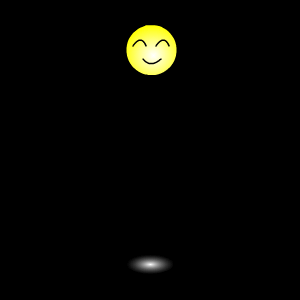用FlashCS4制作的动画实例--弹性笑脸球
1、打开软件,在舞台我们需要绘制一个正圆,在工具箱中找到椭圆工具,绘制时,按住Shift键,在舞台中部绘制一个正圆,如图所示

2、填充颜色。鼠标点击菜单栏的“窗口”,点击“颜色”选项调出颜色面板,然后,在颜色面板中,将类型选择为放射状,接着,改变下面的色标,双击它就可以选择颜色,第一个色标设置为白色,第二个色标设置为黄色,如图所示


3、颜色设置完后,点击工具箱里的“颜料桶工具”,鼠标就变成了颜料桶,在舞台单击正圆进行填充,填充成如图所示的效果,如图所示
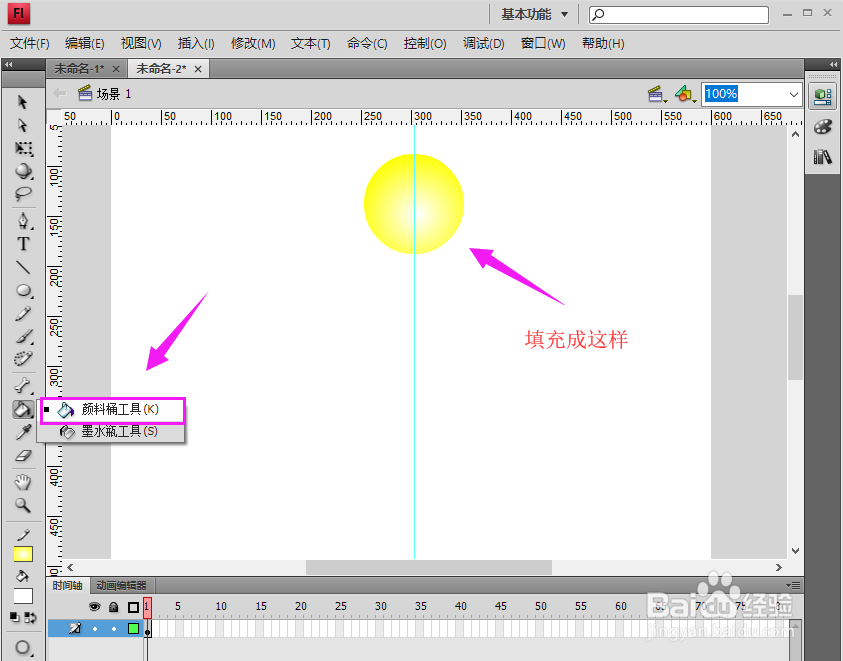
4、接下来,我们要制作笑脸球的眼睛。我们需要用到线条来制作,点击工具箱里的“线条工具”,然后在舞台绘制一条恰当的直线,然后,进行绘制,调整位置在球体上作为左眼,如果不好调整,可以用键盘的上下左右光番舸榆毛标键进行微调,发现线条太细了,你可以点击线条,在属性里调整笔触大小,如图所示

5、眼睛大致制作好了后,还需要我们进行调整,因为是笑脸,我们需要用到“选择工具”,鼠标靠近左眼线条变成弧线时往上拨,调整好后,点击选中,按ctrl+c复制,再按shift+ctrl+v进行原位置粘朽兽寡凛贴,按光标键进行右微移作为右边眼睛,如图所示
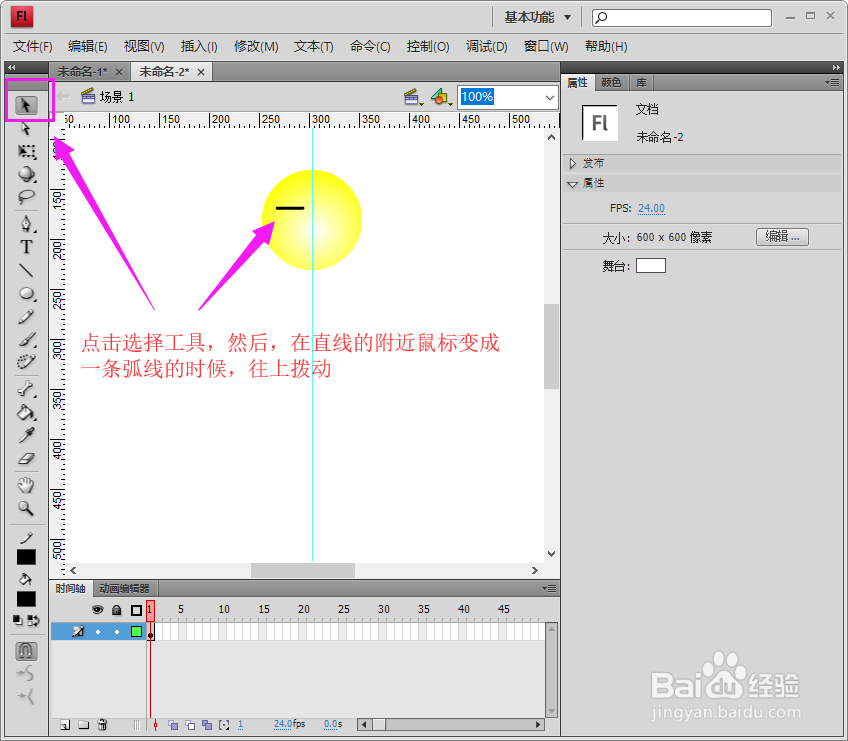

6、制作嘴巴,同样按照上面的方法进行制作,笑脸球的嘴巴就做好了。然后,鼠标框选整个图形,按F8转化为元件,这时,发现第一个关键帧做好了,如图所示
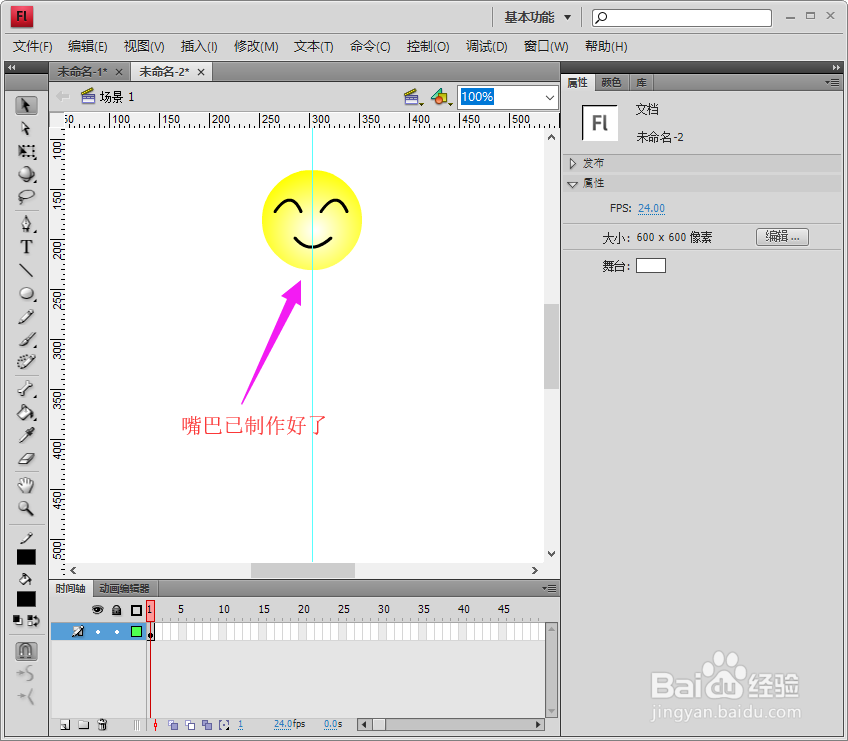


7、上面制作的是笑脸球开始下落的初始位置,我们还需要制作笑脸球下落时的最终位置,也就是笑脸球的第二个关键帧。你可以在15帧的醐蛑臀谁位置鼠标单击,按F6进行原位置粘贴,然后,按住shift键,鼠标点击笑脸球移动到下落时的最终位置,如图所示

8、然后,我们需要制作一张哭脸,要想得到跟笑脸一样大小的哭脸怎么办,可以到库里面将笑脸右击选择“直接复制”,弹出对话框,命名为哭脸,如图所示

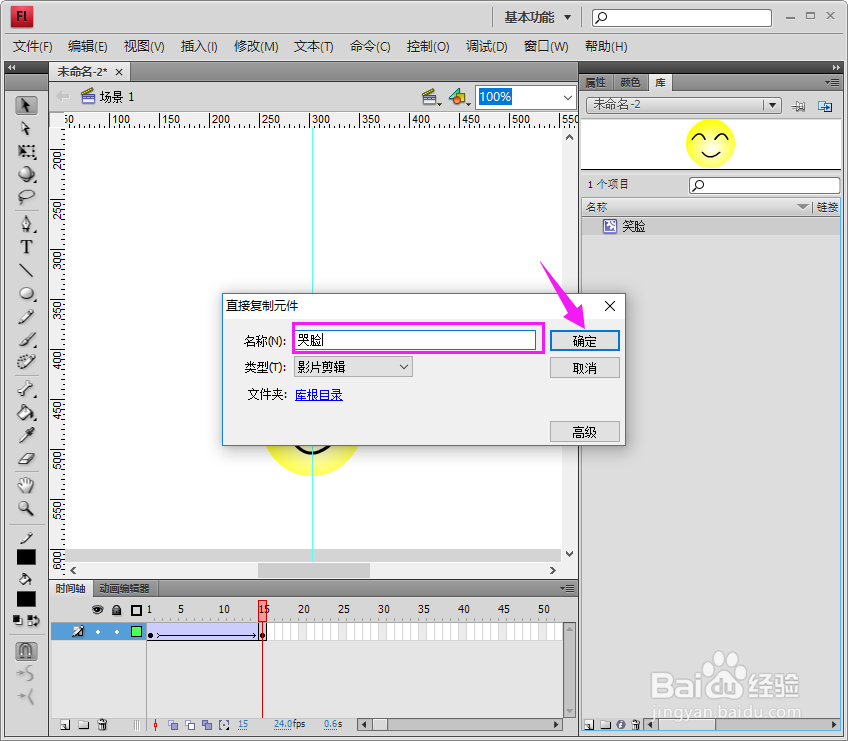

9、在第二个关键帧右边右击选择”新建空白关键帧”,在库里拖动哭脸图片到舞台进行编辑,鼠标框选,按Ctrl+B进行分离,然后,在工具箱里选择“选择工具”,将表情调整为哭脸,第5步有讲到拖动的方法,如图所示

10、然后,绘制眼泪,需要用到“刷子工具”,在工具箱下面可以选择大小,可以点击进行选择,注意刷子的颜色为填充色。哭脸绘制完后,F8转化为元件,如图所示
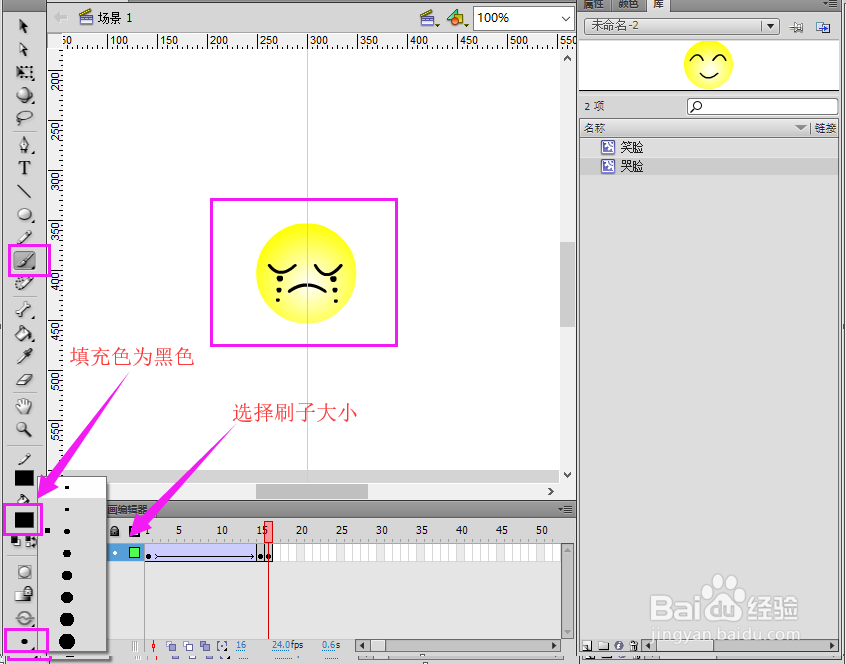

11、接着,改变舞台的颜色,鼠标点击一下舞台,在属性里找到舞台,选择颜色为黑色,如图所示

12、在时间轴面板下面,鼠标点击“绘图纸外观轮廓”,我们要调整哭脸的位置与笑脸的位置相重合,移动完后,重新点击取消,如图所示

13、拖出一条辅助线,作为参考线,在20帧按F6键进行原位置粘贴,这时要用到任意变形工具将哭脸压扁,接着,按键盘光标键移动哭脸到参考线位置,如图所示


14、建立下一关键帧,在24帧和25帧的位置按键盘F7键分别秃赈沙嚣建立空白关键帧,分别回到第二个关键帧和第三个关键帧,复制图形,在回到刚刚建立的空白关键帧位置,分别按shift+ctrl+V键进行原位置粘贴,注意前一空白关键帧是哭脸,后一空白关键帧是笑脸,前面和后面是一个镜像的,如图所示
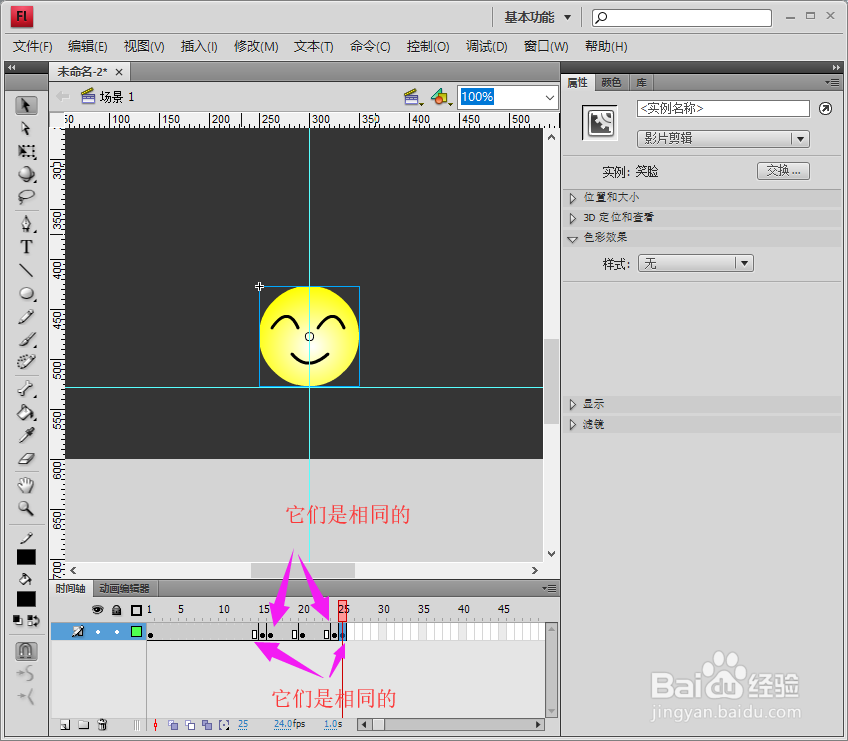
15、在40帧的位置按F7键建立空白关键帧,然后,将第一个关键帧图形复制,原位置粘贴到40帧。然后,在个补间鼠标右击“创建传统补间”如图所示

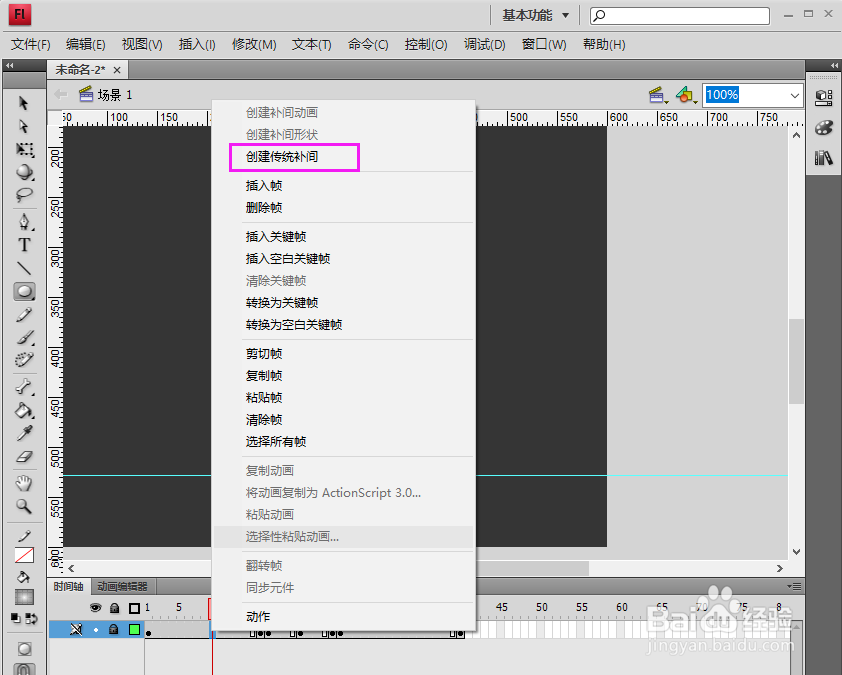

16、这个时候可以测试一下效果了,点击菜单栏的控制》测试影片,如图所示

17、绘制阴影。在时间轴面板新建一个图层,设置填充色为渐变色,然后,绘制一个球,并用任意变形工具将其压扁,然后,移动到笑脸球下落时的合适位置,如图所示


18、然后,在15帧、20帧、25帧、40帧位置按F7分别建立空白关键帧,注意阴影第一个关键帧和最后一个庙堠杼寺关键帧相同,阴影是比较小的;第二个关键帧和倒数第二个关键帧是相同的,相对于第一个关键帧的阴影要大;中间关键帧,阴影是比较大的,因为笑脸球被压扁了,如图所示

19、最后,整个弹性笑脸球制作过程已经制作完毕,我们开始测试一下效果,是不是很有动感,如图所示